アクションを適用すると、アクション ソースに含まれるアニメーションがモデル上に配置されます。これは、たとえば、オブジェクトのアニメーションをアクション ソースから F カーブに復元するなど、削除したアニメーションを復元するのに役立ちます。また、この方法で、アクション ソース内のアニメーションを別のモデルに適用することもできます。
元のアクションソースが多くのモデルの下にあるので、デフォルトでは、接続されるモデルに適用されます(シーン レベルで[Sources]  [model]フォルダをチェックインすると、どのモデルがどのソースを所有しているかがわかります)。モデルが有効でない場合、または別のモデルにアクションを適用する場合は、適用対象となるモデルを選択できます。
[model]フォルダをチェックインすると、どのモデルがどのソースを所有しているかがわかります)。モデルが有効でない場合、または別のモデルにアクションを適用する場合は、適用対象となるモデルを選択できます。
アクションの適用時には、クリップは作成されず、コネクションマッピング テンプレートまたはバリューマッピング テンプレートは使用されません。さらに、アクションを実行するときに現在のフレームであることは重要ではないため、元のアニメーションのタイミングを使用します。
Explorer で、シーン レベルの[ソース](Sources)  [モデル](model)フォルダまたはモデルの[Mixer]
[モデル](model)フォルダまたはモデルの[Mixer]  [ソース](Sources)
[ソース](Sources)  [アニメーション](Animation)フォルダから適用するアクション ソースを選択します。アクション ソースを選択したモデルにアクションが適用されます(この場合は club_bot モデル)。
[アニメーション](Animation)フォルダから適用するアクション ソースを選択します。アクション ソースを選択したモデルにアクションが適用されます(この場合は club_bot モデル)。
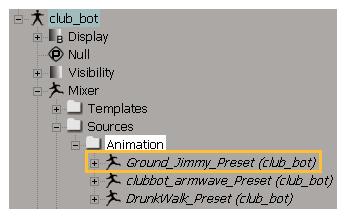
アクションを作成した元のモデルにアクションを適用したくない場合は、必要に応じてモデルを選択します([Shift]キーまたは[Ctrl]キーを押して選択します)。
[Animate]ツールバーから[アクション](Actions)  [適用](Apply)
[適用](Apply)  [アクション](Action)を選択します。アニメーションがソースからモデルに適用されます。
[アクション](Action)を選択します。アニメーションがソースからモデルに適用されます。
アクション ソースを作成して、ミキサ内のクリップから多数のアクション クリップを作成したとします。さらに、クリップ エフェクトやタイムワープを施すなど、それぞれのクリップを異なる方法で修正している状況を想定してください。ここで、修正したクリップを元に、再びアニメーションをモデルに適用することを考えてみましょう。
アクションはソースにしか適用されません。このため、クリップには[適用]>[アクション]の操作を使用できません。これに対処するには、クリップの修正方法に応じて、インスタンス化されたクリップを新しいソースにフリーズするかマージします。次に、結果のソースを[適用](Apply)  [アクション](Action)を選択してモデルに適用します。
[アクション](Action)を選択してモデルに適用します。
クリップのミキシング、リタイミング、クリップ エフェクト、クリップ上のタイムワープを行った場合は、すべてのクリップの変更を新しいソースにフリーズする必要があります([クリップ](Clip)  [新規ソースにフリーズ](Freeze to Newを選択)。
[新規ソースにフリーズ](Freeze to Newを選択)。
Fカーブのみのクリップをリタイミング(スケーリングなど)またはシーケンス処理した場合は、クリップをマージ([クリップ](Clip)  [新規ソースにマージ](Merge to New Source)を選択)し、元のソースのキー タイミングを保持することができます。
[新規ソースにマージ](Merge to New Source)を選択)し、元のソースのキー タイミングを保持することができます。
詳細については、「新しいアクション ソースへクリップを焼きこむ」を参照してください。